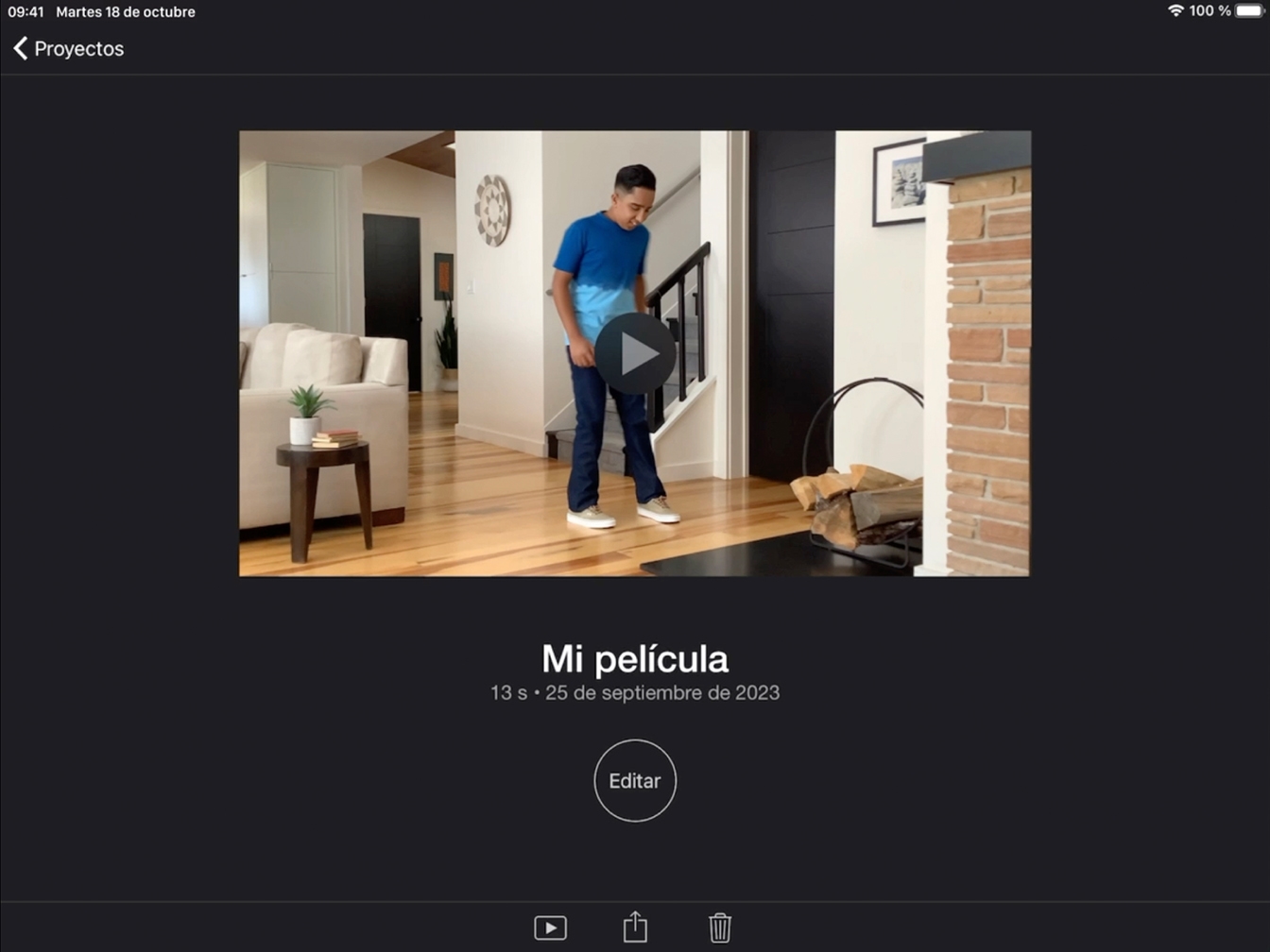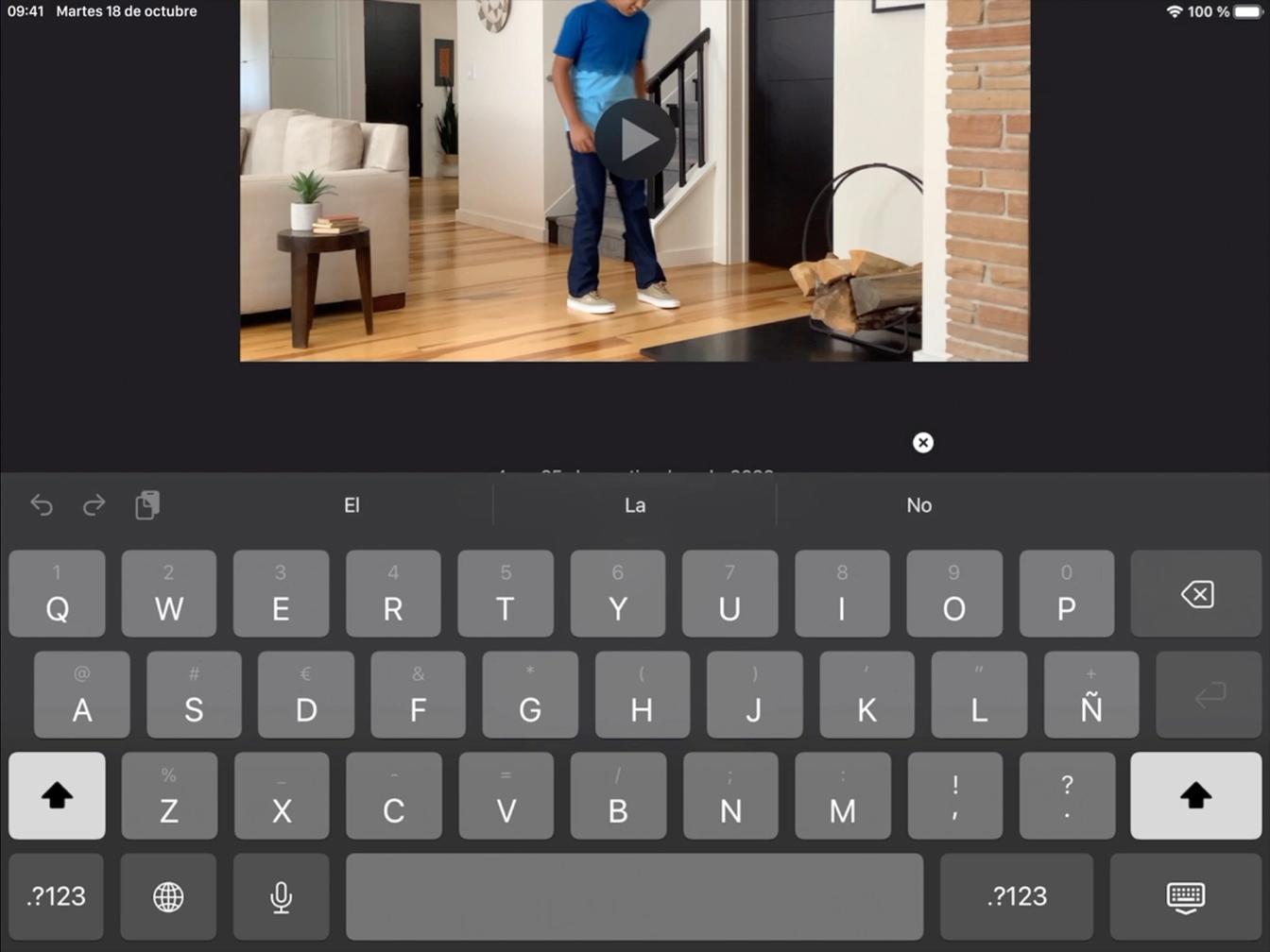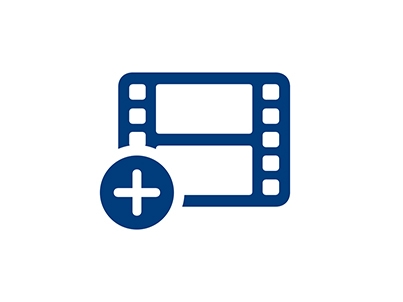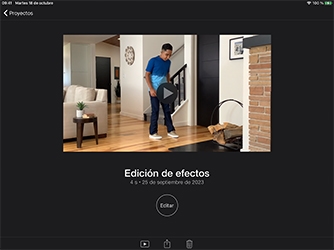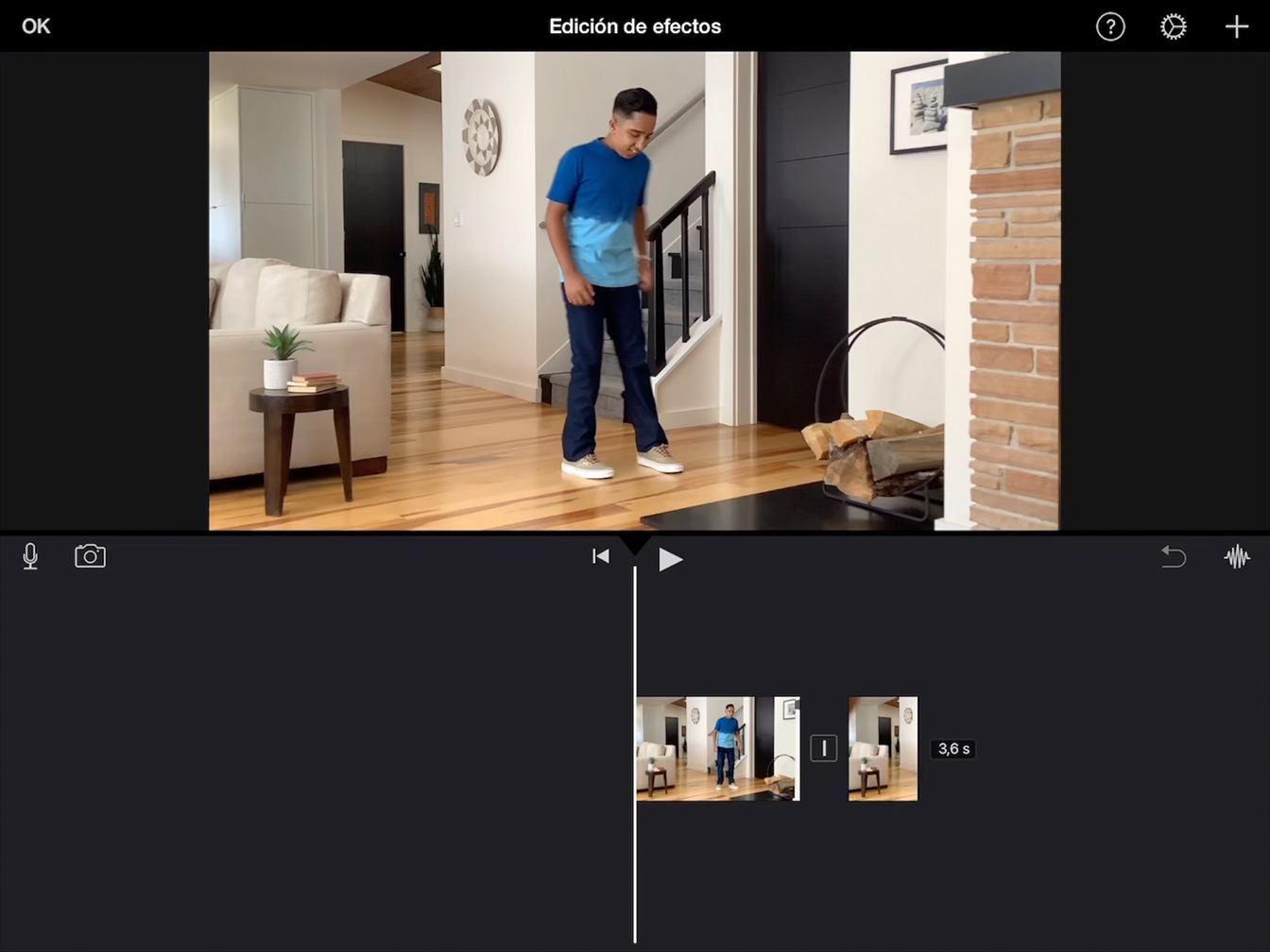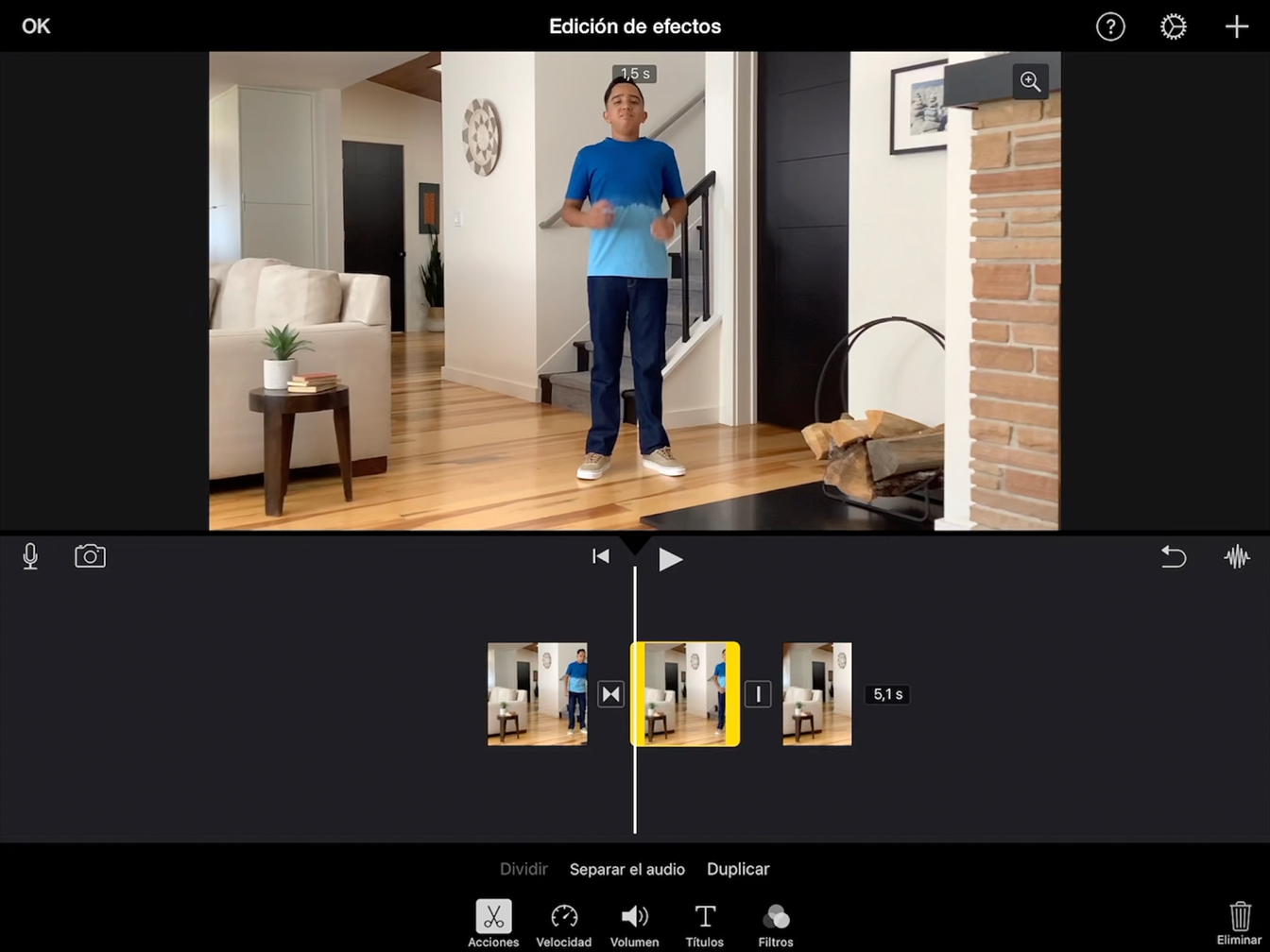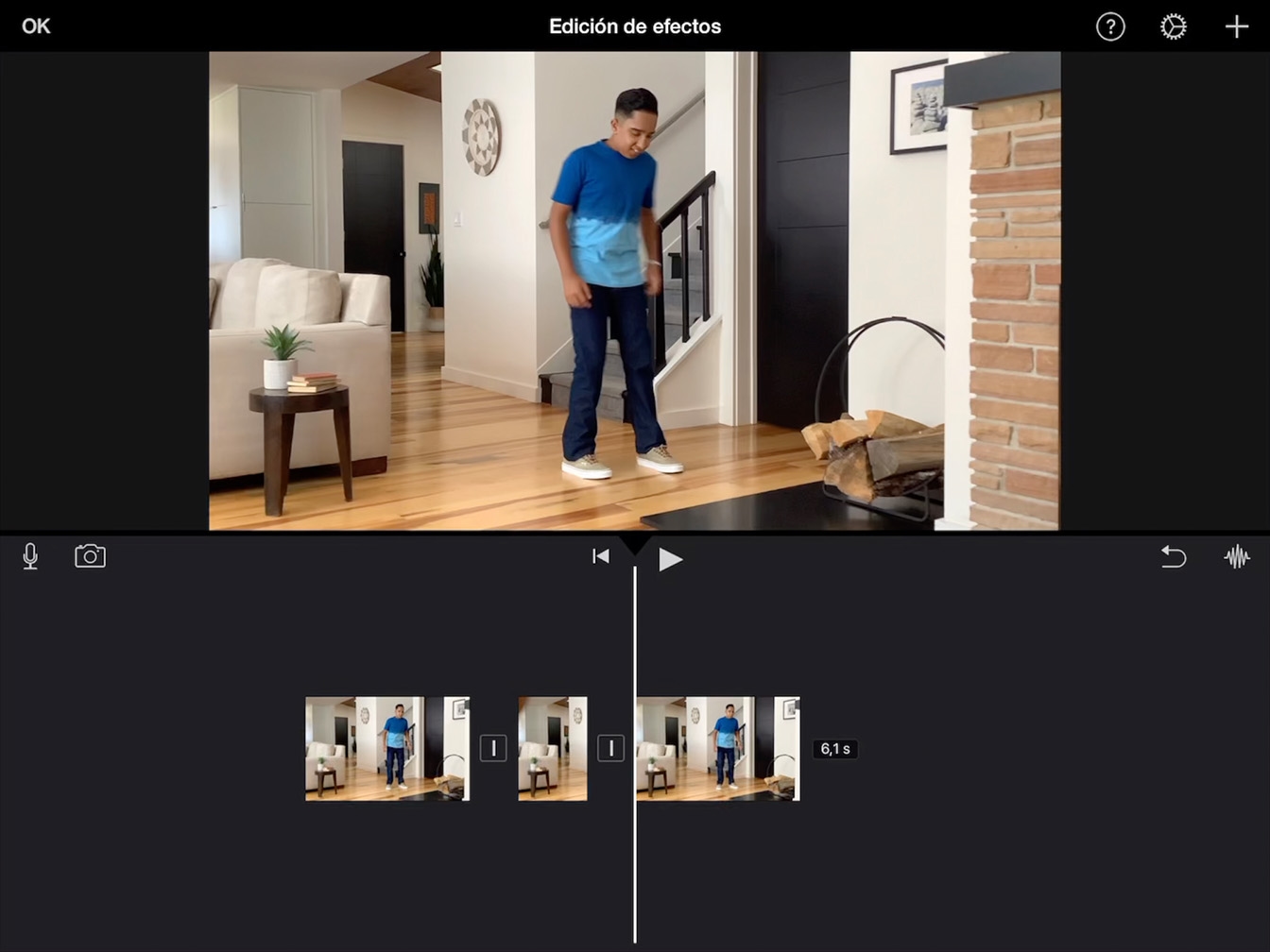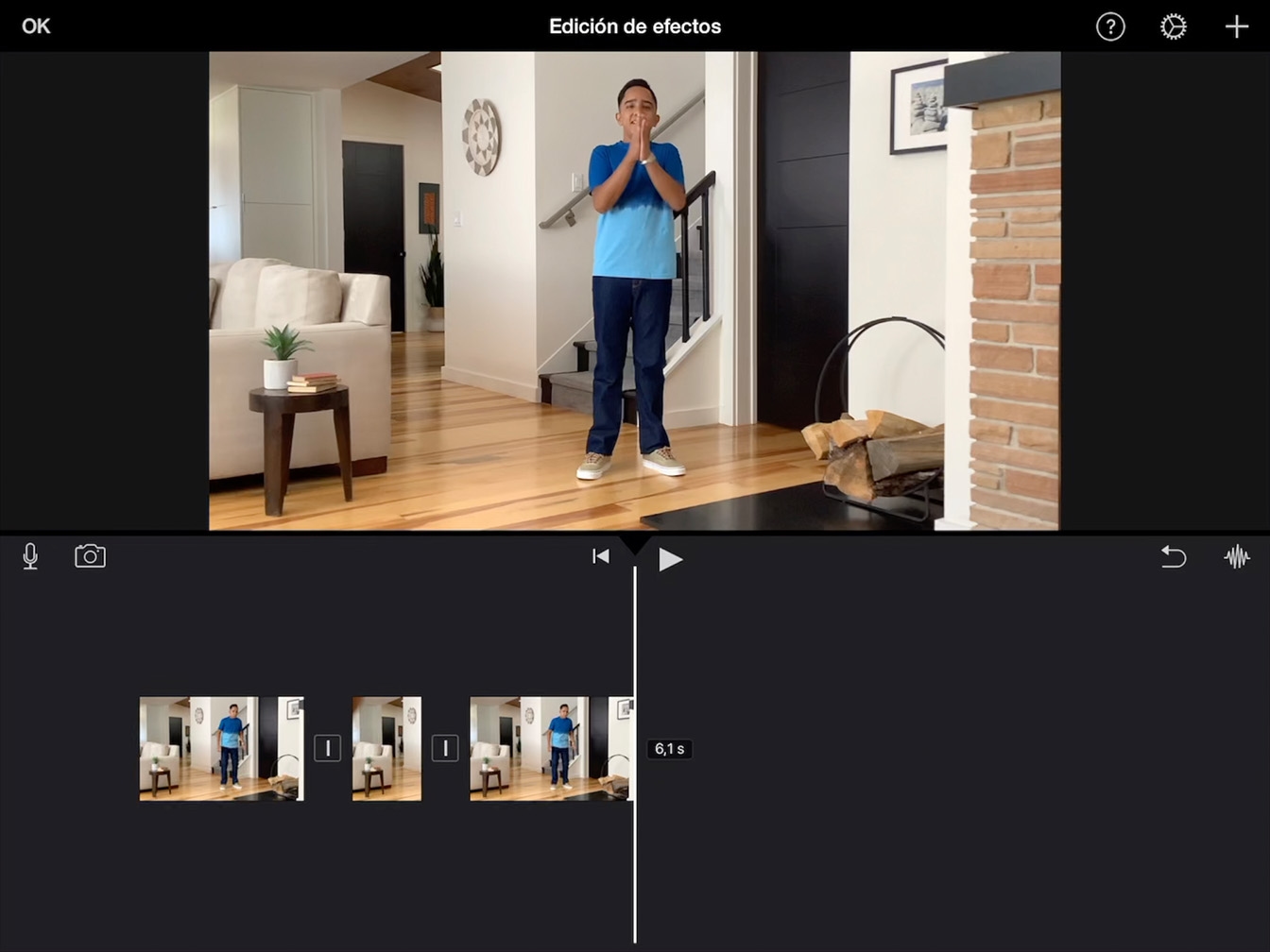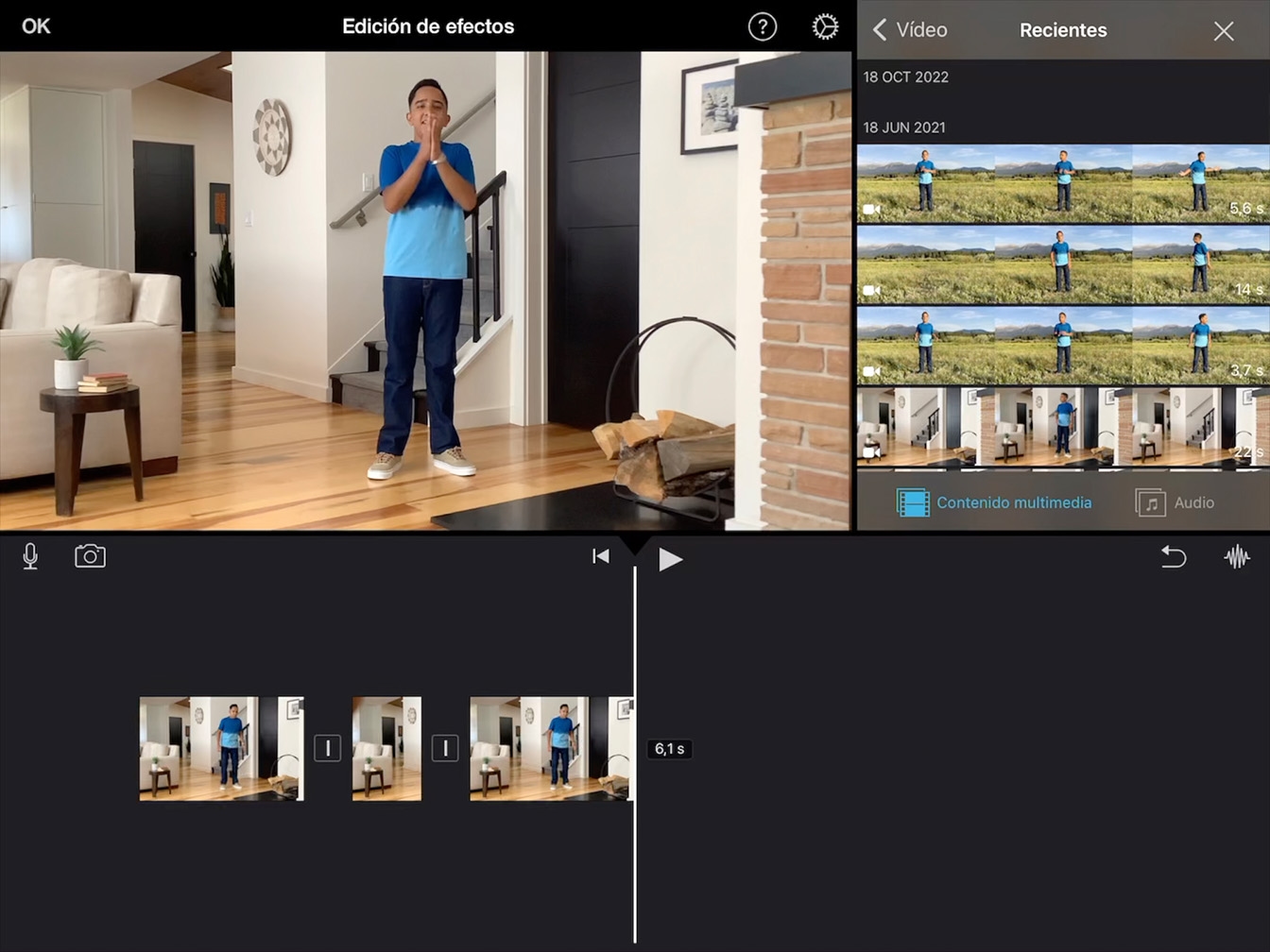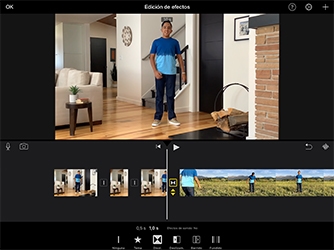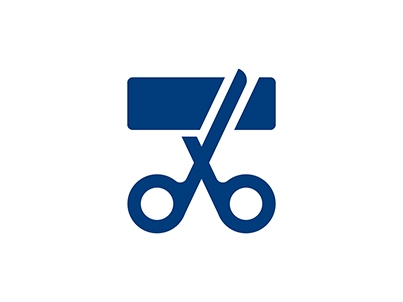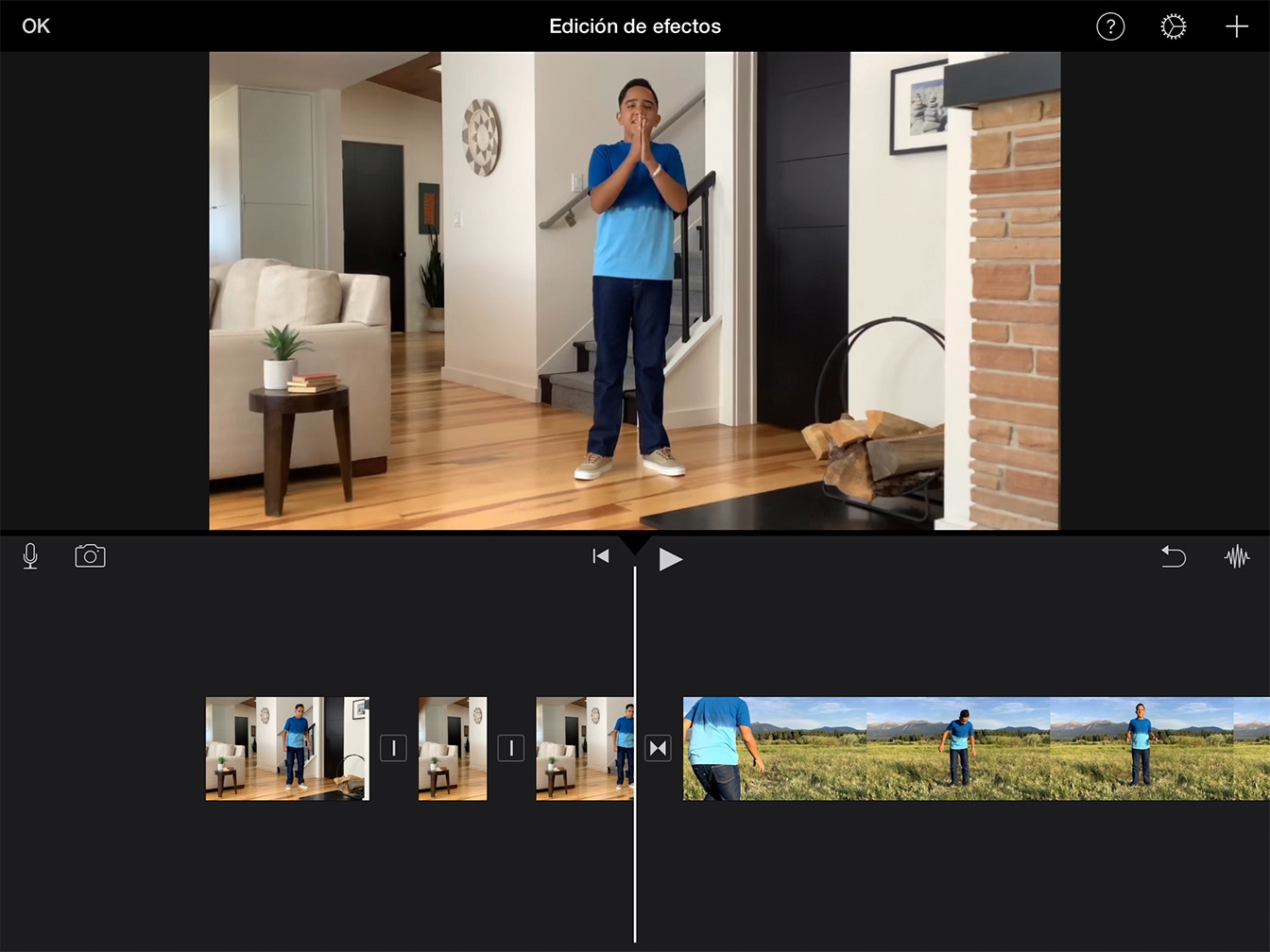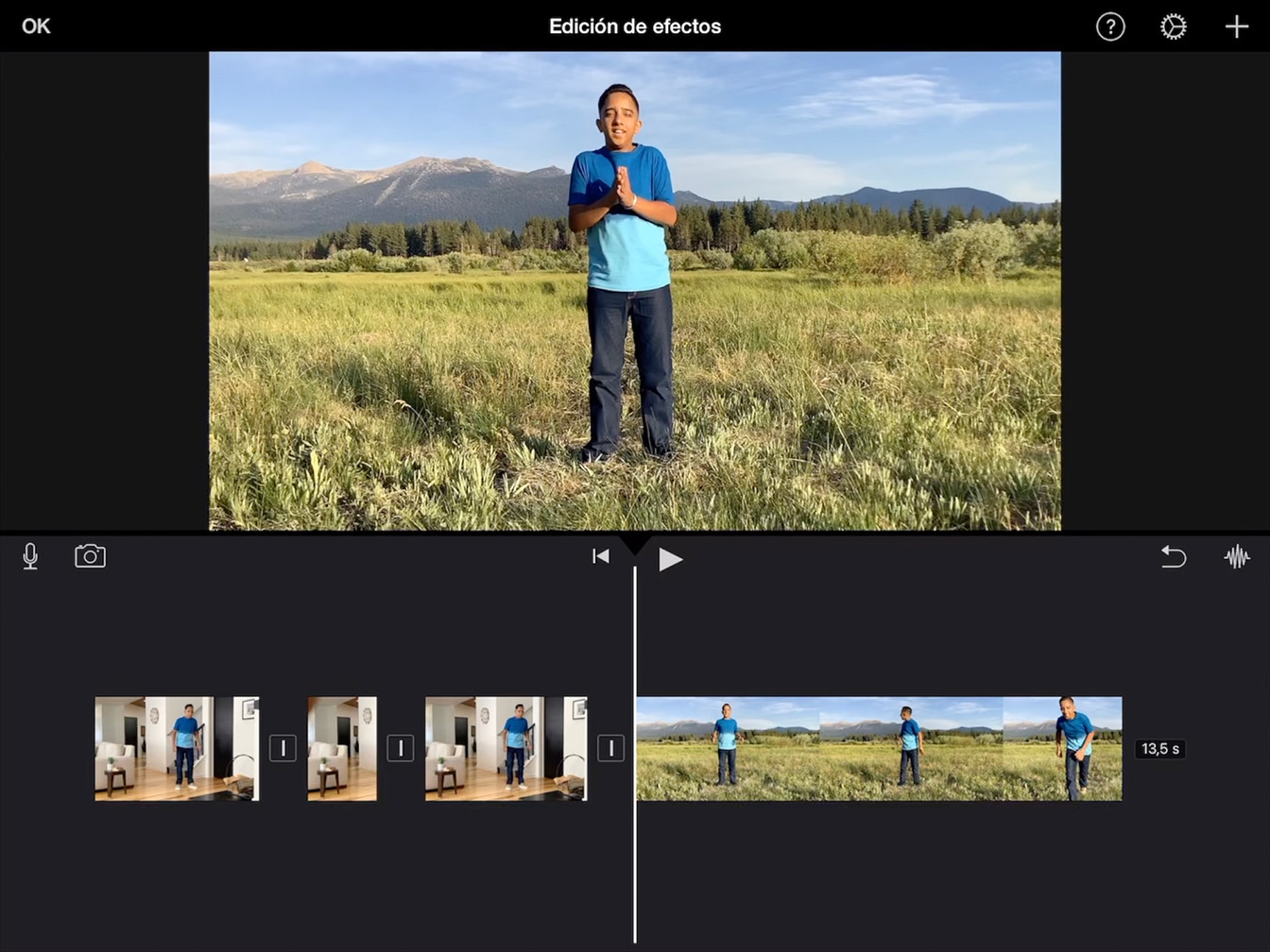Crea efectos de edición
Haz que alguien se teletransporte
Has aprendido cómo un corte de salto puede hacer que algo desaparezca. Ahora usarás un corte de continuidad para que el sujeto aparezca en otro lugar.
Tiempo estimado para terminar este tutorial:
5 min